
بہت سے ایپس میں ایسا جزو شامل ہوتا ہے جو ونڈوز کے ساتھ شروع ہوتا ہے۔ یہ اسٹارٹ اپ ایپس کارآمد ثابت ہوسکتی ہیں ، لیکن وہ بوٹ ٹائم کو بھی سست کرسکتی ہیں اور سسٹم کے وسائل استعمال کرسکتی ہیں۔ ان کو قابو میں رکھنے کا طریقہ یہاں ہے۔
ونڈوز طویل عرصے سے اسٹارٹ اپ ایپس کے انتظام کے ل tools ٹولز مہیا کرتا ہے۔ میں ونڈوز وسٹا اور 7 ، آپ کو Msconfig جیسے ٹولز کی کھدائی کرنی پڑی — جو طاقتور ہے اگر استعمال کرنے کے لئے تھوڑا سا بوجھل ہو۔ ونڈوز 8 اور 10 میں ایسی جگہ پر اسٹارٹ اپ ایپس کے انتظام کے لئے ایک انٹرفیس شامل ہے جو زیادہ معنی خیز ہے: ٹاسک مینیجر۔ یقینا ، ان میں سے کوئی بھی ٹول آپ کو ونڈوز کے آغاز میں چیزیں شامل کرنے نہیں دیتا ہے ، لیکن اگر آپ کو ایسا کرنے کی ضرورت ہے تو ، ہمارے پاس بھی اس کے لئے ایک رہنما موجود ہے اپنے سسٹم کے آغاز میں پروگراموں ، فائلوں اور فولڈروں کو شامل کرنا .
متعلقہ: ونڈوز میں شروعاتی پروگراموں کو غیر فعال کرنے کا طریقہ
نوٹ: اسٹارٹ اپ ایپس کا انتظام صرف ڈیسک ٹاپ ایپلیکیشنز پر ہوتا ہے۔ یونیورسل ایپس (ونڈوز اسٹور کے ذریعہ آپ کو حاصل ہونے والے) کو ونڈوز شروع ہونے پر خود بخود شروع کرنے کی اجازت نہیں ہے۔
متعلقہ: ونڈوز ٹاسک مینیجر کو کھولنے کے سات طریقے
وہاں ہے ٹاسک مینیجر تک رسائی کے متعدد طریقے . ٹاسک بار پر کسی بھی کھلی جگہ پر دائیں کلک کرنا شاید سب سے آسان ہے اور پھر سیاق و سباق کے مینو میں سے "ٹاسک مینیجر" کو منتخب کریں۔
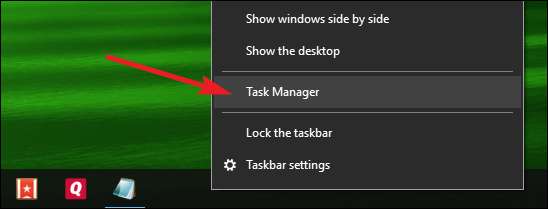
اگر یہ پہلی بار ہے جب آپ نے کبھی ٹاسک مینیجر کو کھولا ہے ، تو یہ خود بخود کمپیکٹ وضع میں کھل جاتا ہے۔ اس میں صرف یہ معلوم ہوتا ہے کہ کون سے پروگرام چل رہے ہیں۔ ٹاسک مینیجر کی اضافی خصوصیات تک رسائی حاصل کرنے کے لئے ، "مزید تفصیلات" کے آگے نیچے تیر والے بٹن پر کلک کریں۔
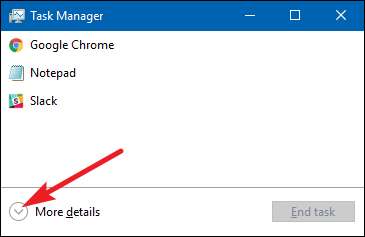
ٹاسک مینیجر ونڈو میں ، "اسٹارٹ اپ" ٹیب پر سوئچ کریں۔ یہ ٹیب ان تمام ایپس کو دکھاتا ہے جو ونڈوز کے ساتھ شروع ہوتی ہیں ، اس کے ساتھ ساتھ اس ایپ کے ناشر کی طرح کی تفصیلات ، کیا ایپ فی الحال فعال ہے ، اور ونڈوز کے آغاز پر ایپ کا کتنا اثر پڑتا ہے۔ یہ آخری میٹرک صرف اس بات کی پیمائش ہے کہ ایپ کو شروع ہونے میں کتنا وقت لگتا ہے۔
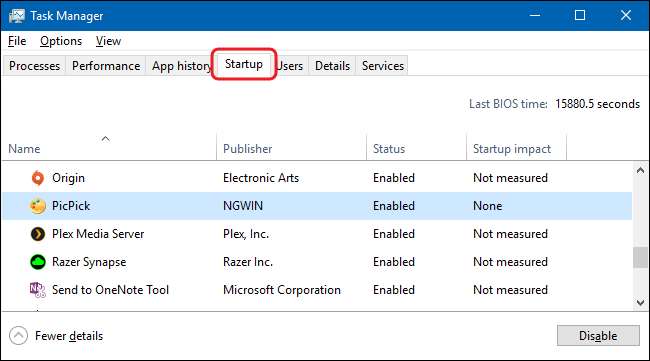
ایپس کو غیر فعال کرنا شروع کرنے سے پہلے ، اسٹارٹ اپ ایپ کیا کرتی ہے اس پر تھوڑی تحقیق کرنی ہوگی۔ آپریٹنگ سسٹم یا آپ کے استعمال کردہ پروگراموں کے صحیح کام کے ل Some کچھ ابتدائیہ ایپس ضروری ہیں۔ خوش قسمتی سے ، ٹاسک مینیجر اس کو آسان بنا دیتا ہے۔
کسی بھی ایپ پر دائیں کلک کریں اور پھر کلیدی الفاظ کے ساتھ ویب تلاش کرنے کے لئے "آن لائن سرچ" کا انتخاب کریں جس میں ایپ کا پورا نام اور بنیادی فائل کا نام دونوں شامل ہیں۔ مثال کے طور پر ، جب میں PicPick (میرے امیج ایڈیٹر) کے لئے آن لائن تلاش کرتا ہوں تو ، وہ "picpick.exe PicPick" کے لئے تلاش کرتا ہے۔
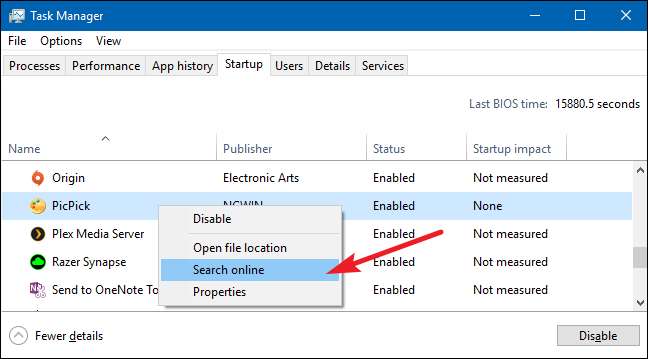
جب آپ کو یقین ہے کہ آپ کسی ایپ کو ونڈوز کے ساتھ شروع ہونے سے روکنا چاہتے ہیں تو ، ایپ پر دائیں کلک کریں اور سیاق و سباق کے مینو میں "غیر فعال" کو منتخب کریں۔
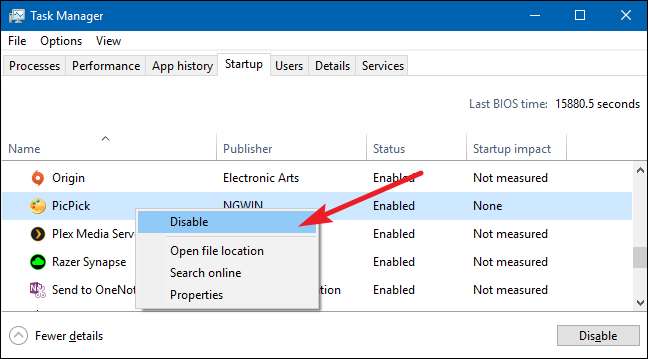
آپ ایپ کو بھی منتخب کرسکتے ہیں اور ونڈو کے نیچے دائیں جانب "بٹن کو غیر فعال کریں" پر بھی کلک کرسکتے ہیں۔
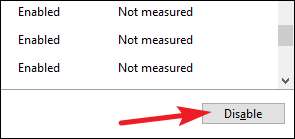
نوٹ کریں کہ جب آپ اسٹارٹ اپ ایپ کو غیر فعال کرتے ہیں تو ، ونڈوز ایپ کو فورا running چلنے سے نہیں روکتا ہے۔ یہ صرف خود بخود چلنے سے روکتا ہے۔ جب آپ ایپس کو غیر فعال کرنے کا کام کر لیتے ہیں تو ، آگے بڑھیں اور ٹاسک مینیجر کو بند کریں۔ اگلی بار جب آپ اپنے کمپیوٹر کو دوبارہ اسٹارٹ کریں گے ، تو جو ایپس آپ نے غیر فعال کردی ہیں وہ ونڈوز کے ساتھ ہی شروع نہیں ہوں گی۔







